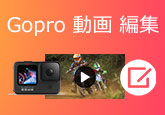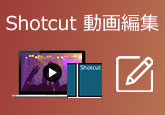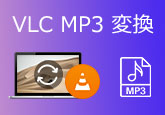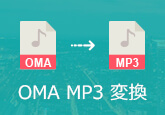二つの動画を一画面に組み合わせるアプリとソフト
2 画面の合成動画はビフォーアフター動画などによく利用されています。一目で内容がわかるため、効果や機能を伝えたい時にとても便利です。また、同時に二つのものを比較する場合、2 画面のほうがわかりやすく表現できます。ここで、2 画面の合成動画のように、二つの動画を一画面に組み合わせる方法をご説明いたします。
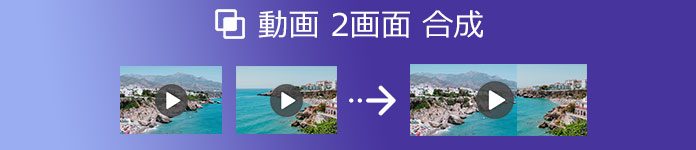
無料ダウンロード可能!2 画面の合成動画を作成する動画編集ソフト
4Videosoft 動画変換 究極の「コラージュ」機能を利用すれば、簡単に二つまたは複数の動画素材を一つのフレームに組み合わせて再生することができます。また、写真と動画を結合して、コラージュに作成することも可能です。これから、4Videosoft 動画変換 究極を使って動画を 2 画面に合成する手順をご紹介いたします。
下のダウンロードボタンをクリックして、4Videosoft 動画変換 究極をインストールします。
無料ダウンロード
Windows向け
![]() 安全性確認済み
安全性確認済み
無料ダウンロード
macOS向け
![]() 安全性確認済み
安全性確認済み
4videosoft 動画変換 究極を開き、トップメニューにある「コラージュ」タブをクリックします。お好きなテンプレートを選択し、「+」ボタンをクリックして動画ファイルをソフトに追加します。
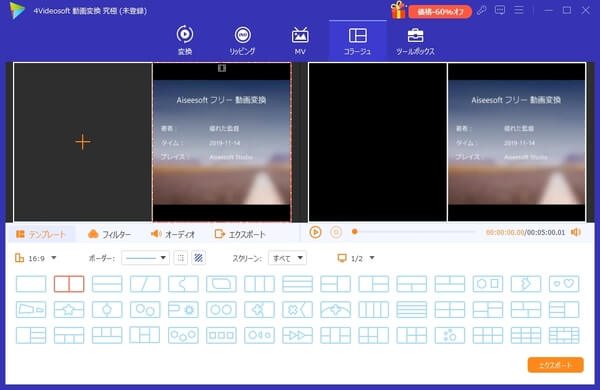
編集したい動画を選択し、動画の編集・カット、音量調整、リセット・入れ替えができます。動画編集機能により、動画のサイズを調整、ビデオをトリミング、動画を回転することができます。

動画ファイルの下にあるツールバーから「フィルター」タブをクリックして、お好きなフィルターを適用します。「オーディオ」タブをクリックして、バックグラウンドミュージックを追加できます。
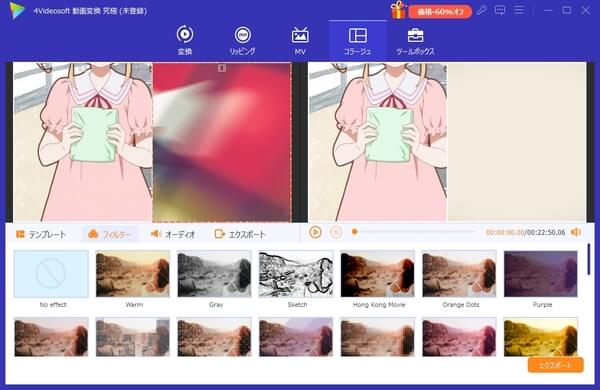
最後の「エクスポート」タブでは、動画の名前やフォーマット、フレームレート、解像度、品質、保存先を設定して、「エクスポート」ボタンをクリックすれば完成です。
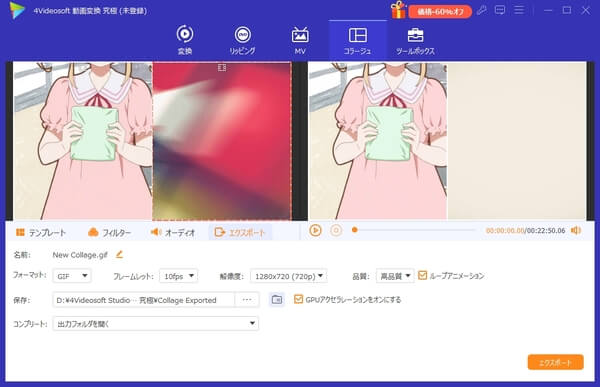
4Videosoft 動画変換 究極はコラージュ作成機能以外、動画変換、動画編集機能も備えています。手元の動画を汎用の動画形式に速く変換でき、動画効果調整、動画クロップ、カット、結合、ウォーターマーク追加などもできます。
動画を合成し、2 画面に分割表示するアプリ おすすめ
Android・iPhone-PhotoGrid
PhotoGrid は最大 4 つの動画一画面に作れます。複数の動画を 1 画面に並べるだけではなく、写真や画像と動画をミックスして動画コラージュを作成できます。最大 9 枚の写真/画像と動画を組み合わせてコラージュ作成できます。また、コラージュ機能で複数の動画を一画面に作成することができる以外、他の機能も実用的です。例えば、音楽や効果、透かし、背景、ステッカーなどの追加、切り取り、比率変更、モザイクなどの動画編集機能が利用可能です。
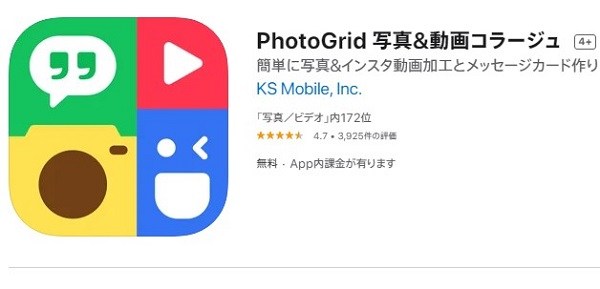
iPhone-iMovie
iMovie は Apple 社製の iPhone にデフォルトで搭載されている基本的な編集が可能な動画編集ソフトです。編集の自由度が高く、無料とは思えないほど多くの機能が備えられています。二つ目の動画をインポートするときに「スプリットスクリーン」を選択すると、2 分割画面で編集可能になります。また、オリジナルテーマやビデオフィルタを使って効果的なムービーを作れます。スローモーション、早送り、各種エフェクトの追加やサウンドトラック制作などが可能です。
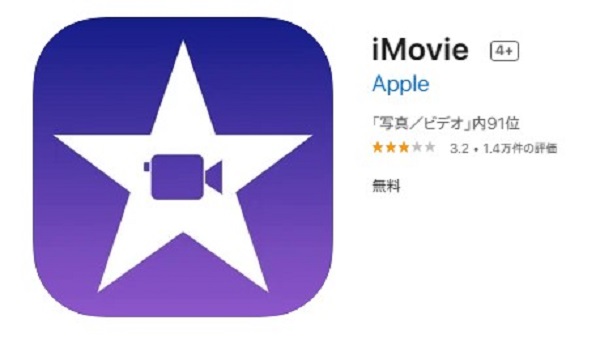
結論
本文は簡単に複数の動画を一画面に並べる方法を説明しました。2 画面の合成動画を作成する際に、いくつかのポイントがあります。2 画面の合成動画はそれぞれの違いが大きいほどインパクトが増します。あまり差異がないと、効果が望めないので注意しましょう。編集する時には、視聴者側の視点から動画がおもしろいかどうかをチェックしておくほうが良いかもしれません。
よくある質問(FAQ)
質問 1: Windows ムービーメーカーで二つの動画を画面分割できますか。
答え 1: Windows ムービーメーカーを起動して編集の素材となる 2 つの動画を、画面中央の領域にドラッグ&ドロップします。続いて先ほど追加した 2 つの動画を、一つずつ画面下部のタイムラインにドラッグ&ドロップします。最後に、メニューバーから「クリップ」の「結合」をクリックします。
質問 2: 二つの動画を合成し、2 画面で表示できるフリー編集ソフトを教えてください。
答え 2: Windows 用の動画編集ソフトである AviUtl や Mac の iMovie は無料で2画面編集できるフリーソフトです。しっかり編集したい場合は PC の利用がおすすめです。PC 用の動画ソフトはさまざまな種類があるので、自分に合った操作しやすいものを選ぶと良いです。
質問 3: 無料で動画を結合する方法はありますか。
答え 3: 4Videosoft フリー 動画結合は、完全無料で幾つかの動画ファイルを一つに結合できます。また、動画の解像度と出力形式を設定することで、動画の画質、サイズがおニーズに応じて調整できます。
無料ダウンロード
Windows向け
![]() 安全性確認済み
安全性確認済み
無料ダウンロード
macOS向け
![]() 安全性確認済み
安全性確認済み
 目次
目次